Tutorial Komputer kali ini akan berbagi tips dan trik tentang Tutorial Photoshop lengkap dengan gambar screenshot. Tutorial Photoshop kali ini akan membahas tentang bagaimana membuat efek cahaya yang bersinar pada foto. Efek cahaya ini akan membuat foto terlihat dikelilingi oleh cahaya bersinar. Ok, langsung saja pada pembahasan berikut ini.
Hasil Akhir:

Langkah-langkahnya adalah sebagai berikut:
1. Langkah pertama buka foto yang akan diberi efek dengan program Photoshop. Dapat dilakukan dengan klik kanan pada foto kemudian pilih Open with, kemudian pilih Adobe Photoshop. Atau buka program Adobe Photoshop terlebih dahulu kemudian klik menu File > Open.
2. Kemudian buat sebuah layer baru dengan cara klik menu Layer > New > Layer... atau dengan menekan shortcut Shift+Ctrl+N, beri nama Layer 1.


3. Pilih Pen Tool (P) kemudian buat sebuah garis sedemikian rupa sehingga membentuk jalur yang akan digunakan sebagai cahaya. Untuk membuat, klik pada area kerja kemudian klik lagi pada titik lain sambil ditahan kemudian diseret untuk membentuk lengkungan.


4. Pilih Brush Tool (B).
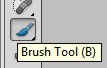
5. Pilih Preset Basic Brushes dan atur ukuran sesuai keinginan Anda, misal Size: 19 px. Lihat gambar berikut.

6. Pilih Pen Tool (P). Kemudian klik kanan pada garis pilih Stroke Path. Tool: Brush. Klik OK.



7. Klik kanan pada Layer 1, pilih Blending Options.

8. Pilih Outer Glow. Pilih warna sesuai keinginan. Atur Spread: 100%. Klik OK.

9. Klik kanan pada garis pilih Delete Path.

10. Agar terlihat lebih realistik, kita ingin membuat beberapa bagian cahaya seolah-olah berasal dari belakang. Pilih Eraser Tool (E). Atur size misal 21 px.


11. Hapus beberapa bagian garis sesuai keinginan. Dan hasil akhirnya adalah

Semoga bermanfaat. Selamat berkarya!
Hasil Akhir:

Langkah-langkahnya adalah sebagai berikut:
1. Langkah pertama buka foto yang akan diberi efek dengan program Photoshop. Dapat dilakukan dengan klik kanan pada foto kemudian pilih Open with, kemudian pilih Adobe Photoshop. Atau buka program Adobe Photoshop terlebih dahulu kemudian klik menu File > Open.
2. Kemudian buat sebuah layer baru dengan cara klik menu Layer > New > Layer... atau dengan menekan shortcut Shift+Ctrl+N, beri nama Layer 1.


3. Pilih Pen Tool (P) kemudian buat sebuah garis sedemikian rupa sehingga membentuk jalur yang akan digunakan sebagai cahaya. Untuk membuat, klik pada area kerja kemudian klik lagi pada titik lain sambil ditahan kemudian diseret untuk membentuk lengkungan.


4. Pilih Brush Tool (B).
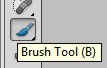
5. Pilih Preset Basic Brushes dan atur ukuran sesuai keinginan Anda, misal Size: 19 px. Lihat gambar berikut.

6. Pilih Pen Tool (P). Kemudian klik kanan pada garis pilih Stroke Path. Tool: Brush. Klik OK.



7. Klik kanan pada Layer 1, pilih Blending Options.

8. Pilih Outer Glow. Pilih warna sesuai keinginan. Atur Spread: 100%. Klik OK.

9. Klik kanan pada garis pilih Delete Path.

10. Agar terlihat lebih realistik, kita ingin membuat beberapa bagian cahaya seolah-olah berasal dari belakang. Pilih Eraser Tool (E). Atur size misal 21 px.


11. Hapus beberapa bagian garis sesuai keinginan. Dan hasil akhirnya adalah

Semoga bermanfaat. Selamat berkarya!







Posting Komentar